MicroStrategy ONE
소프트웨어 요구 사항 및 권장 사항
참조 MicroStrategy Readme 특정 소프트웨어 요구 사항 및 권장 사항은 MicroStrategy Windows, UNIX 및 Linux 플랫폼의 제품.
Linux의 Intelligence Server 소프트웨어 요구 사항
버전 번호 및 공간 요구 사항과 같은 정확한 정보는 다음을 참조하세요. MicroStrategy Readme.
MicroStrategy Integrity Manager Linux 플랫폼의 경우 Intelligence Server와 동일한 요구 사항이 있습니다. 따라서 Linux 플랫폼의 Intelligence Server 및 Integrity Manager 요구 사항에서 이 섹션의 정보를 사용할 수 있습니다.
다음과 같은 MicroStrategy 제품에는 모든 Linux 플랫폼에서 X-windows 지원 환경이 필요합니다.
- GUI 기반 MicroStrategy 설치 마법사
- MicroStrategy Diagnostics 및 Performance Logging 도구
- Service Manager
다음 요구 사항은 모든 Linux 플랫폼에도 적용됩니다.
- 해당 내용을 보려면 웹 브라우저가 필요합니다. MicroStrategy 읽어보기 및 온라인 도움말.
- UNIX용 Windows 서비스 또는 Samba는 HTML 문서 지원에 필요합니다. Samba 3.0은 영숫자 이름의 HTML 문서를 지원하는 데 필요합니다.
아래에 나열된 요구 사항은 UNIX 및 Linux 플랫폼과 관련된 요구 사항뿐 아니라 일반 요구 사항에 대한 설명입니다.
위에 나열된 섹션을 검토하기 전에 다음 사항을 숙지하십시오.
- 나열된 운영 체제는 현재 릴리스에서 각 구성이 표시된 내부 테스트의 수준을 반영하여 지원되거나 인증된 것으로 간주됩니다. MicroStrategy 지원되는 구성보다 인증된 구성을 사용하는 것이 좋습니다.
- MicroStrategy 바이너리 호환이 가능한 CPU 아키텍처라고 하는 일련의 CPU 칩셋과 호환되는 운영 체제를 인증하고 지원합니다. MicroStrategy 운영 체제를 인증하고 지원할 목적으로 바이너리 호환 CPU 아키텍처 세트 내의 CPU 칩셋 중 하나 이상을 테스트합니다. MicroStrategy 제품. Intelligent Server에 대해 인증되었거나 지원되는 운영 체제 소프트웨어를 명확히 하기 위해 괄호 () 안에 유효한 CPU 아키텍처가 나옵니다.
- 모든 Linux 운영 체제는 64비트입니다.
- 다양한 Intelligence Server 시스템 환경에서 LDAP 인증을 위해 인증되고 지원되는 LDAP 서버에 대한 정보는 다음을 참조하세요. MicroStrategy Readme.
공유 메모리 리소스 구성
성능을 향상시키기 위해, MicroStrategy Intelligence Server 공유 메모리 리소스를 사용하도록 구성할 수 있습니다. 이 구성을 지원하려면 Intelligence Server 호스트 시스템이 아래에 설명된 리소스 제한보다 크거나 같은 값을 사용하는지 확인해야 합니다.
설치 중에 다음 옵션을 사용할 수 있습니다.
- 종료 MicroStrategy 필요한 시스템 변경을 수행하기 위한 설정 마법사(권장): 설치를 취소하고 공유 메모리 리소스를 지원하는 데 필요한 시스템 리소스 제한을 변경하려면 이 옵션을 선택합니다. 이 옵션은 프로덕션 환경에 권장됩니다. 권장 리소스 제한에 대한 정보는 다음과 같습니다.
- 설정을 재구성하도록 허용 MicroStrategy 파이프를 기본 IPC 메커니즘으로 사용하려면: Intelligence Server에서 공유 메모리 리소스를 사용하지 않도록 설정하고 대신 파이프 메커니즘을 사용하려면 이 옵션을 선택합니다. 공유 메모리 리소스 사용 기능을 비활성화하면 성능이 저하될 수 있습니다. MicroStrategy 응용 프로그램; 따라서 이는 프로덕션 환경에는 권장되지 않습니다.
- 공유 메모리를 기본 IPC 메커니즘으로 유지합니다. (MicroStrategy 제대로 작동하지 않을 수 있습니다): 공유 메모리 리소스를 지원하도록 시스템 리소스 제한을 현재 값으로 유지하려면 이 옵션을 선택합니다. 이렇게 하면 현재 시스템 리소스 제한으로 설치를 계속할 수 있지만 Intelligence Server는 설치 후 제대로 작동하지 않을 수 있습니다. 프로덕션 환경의 성능을 향상시키기 위해 공유 메모리 리소스를 사용하려면 첫 번째 옵션을 선택하여 설치를 종료하고 필요한 시스템을 변경해야 합니다.
아래 표에는 Linux의 다양한 시스템 리소스 제한에 대한 권장 값이 나와 있습니다.
아래 나열된 시스템 리소스 제한을 수정하면 시스템 전체의 동작에 영향을 줄 수 있으며 이 값을 수정하는 단계는 나와 있지 않습니다. Linux 설명서를 참조하고 시스템 관리자에게 문의하여 이러한 설정을 수정해야 합니다.
세마포어는 공유 메모리 통신을 동기화하는 데 사용됩니다. 세마포어를 제어하는 설정의 이름은 아래 테이블에 나열된 것과 같이 운영 체제마다 다릅니다.
|
Linux의 설정 이름 |
설명 |
권장 값 |
|
|
세마포어 세트에서 최대 세마포어 수(semmns)입니다. |
250 |
|
|
시스템의 최대 세마포어 수(semmns)입니다. |
1024000 |
|
|
단순 세마포어 호출에서 최대 작업 수입니다. |
250 |
|
|
최대 세마포어 세트 수입니다. |
4096 |
Linux에서 Intelligence Server 메모리 할당 지원
MicroStrategy Linux 커널 설정을 권장합니다 vm.max_map_count 5,242,880바이트로 정의됩니다. 이를 통해 Intelligence Server는 시스템 메모리 리소스를 활용할 수 있습니다. 더 낮은 값을 사용하면 Intelligence Server가 사용 가능한 모든 시스템 리소스를 사용하지 못할 수 있습니다. 이로 인해 시스템 리소스 부족으로 인해 일부 Intelligence Server 작업이 실패할 수 있으며, 이 커널 설정 값을 늘려 추가 시스템 리소스를 사용할 수 있게 되면 작업이 완료될 수 있습니다.
값 수정 방법을 포함하여 이 설정에 대한 자세한 내용은 타사 Linux 운영 체제 설명서를 참조하세요.
코어 덤프 활성화
코어 덤프 파일은 Intelligence Server가 충돌하는 경우가 드물지만 근본 원인을 디버그하고 수정하는 수단을 제공합니다. 그러나 Linux 운영 체제에서는 코어 덤핑을 기본적으로 비활성화할 수 있습니다. 코어 덤핑을 활성화하려면 아래 단계를 따르십시오.
-
다음을 편집하여 현재 사용자에 대한 코어 파일 크기 제한을 구성합니다.
/etc/security/limits.conf파일. 달리다sudo vi /etc/security/limits.conf그리고 앞에 다음 줄을 추가하세요.# End of file.복사* hard core unlimited다음 이외의 기존 항목이 있을 수 있습니다.
unlimited. MicroStrategy 으로 변경하는 것이 좋습니다unlimited따라서 코어 파일이 잘리지 않습니다. -
현재 세션에서 로그아웃한 다음 다시 로그인하여 위의 설정을 적용합니다.
sudo ulimit -c반환합니다unlimited값. -
MicroStrategy Intelligence Server 데몬 프로세스(서비스)로 실행될 수 있습니다. 데몬의 파일 크기 제한을 설정하려면
/etc/sysconfig/init파일을 작성하고 아직 없는 경우 다음 줄을 추가합니다.복사DAEMON_COREFILE_LIMIT='unlimited' -
코어 덤핑을 활성화합니다. 달리다
sudo vi /etc/sysctl.conf그리고 다음 줄을 추가하세요. MicroStrategy 바이너리 이름(%e), 프로세스 ID(%p), 호스트 이름(%h) 및 타임스탬프(%t)를 아래와 같이 코어 파일 이름으로 지정합니다. 파일 이름을 사용자 정의하려면 다음을 참조하십시오. 코어의 매뉴얼 페이지(5). 또한/<path_to_the_location>/core폴더가 컴퓨터에 존재합니다. 그렇지 않은 경우 폴더를 만듭니다. 여기에 코어 파일이 저장됩니다.MicroStrategy 코어 파일을 다른 위치에 저장하는 것이 좋습니다. MicroStrategy Web 파일이 저장됩니다. 이는 성능 향상 및 장애 조치 시 응답 개선을 위한 것입니다.
복사kernel.core_pattern = /<path_to_the_location>/core/core.%e.%p.%h.%t
fs.suid_dumpable = 2 - 파일을 저장합니다. 그런 다음 실행하여 설정을 적용하십시오.
sudo sysctl -p /etc/sysctl.conf. -
설치하다 MicroStrategy Intelligence Server. 이미 설치되어 있는 경우 Intelligence Server를 다시 시작하세요.
코어 덤핑 프로세스와 대안을 확인하고 문제를 해결하는 자세한 단계는 다음을 참조하세요. 코어 덤프 파일 문제.
메모리 매핑된 파일을 활성화하도록 설명자 제한 설정
스마트 메모리를 설정하려면 descriptor(nofiles) Linux에서는 최소 65535로 제한됩니다. 보다 Intelligent Cube용 메모리 매핑 파일 자세한 내용은.
시간이 중요한 요청의 우선순위 지정 활성화
Linux 운영 체제에서 Intelligence Server에는 다음이 필요합니다. nice 값 제한은 20입니다. 다음을 실행하여 컴퓨터의 한계를 확인할 수 있습니다. ulimit -e 명령. 자세히 알아보려면 nice 한도 및 Intelligence Server의 성능을 향상시키는 데 사용되는 방법은 다음을 참조하세요. 페이지. 이 제한을 통해 대화형 대시보드 조작과 같이 시간이 중요한 요청을 높은 운영 체제 수준 스레드 우선순위로 실행하여 잠재적인 응답 시간을 향상시킬 수 있습니다. 이는 컴퓨터가 전체 로드 상태이고 스마트 다운로드가 활성화된 경우 중요합니다. 기기가 필수 제한을 충족하지 않으면 다음 메시지 중 하나가 표시됩니다.
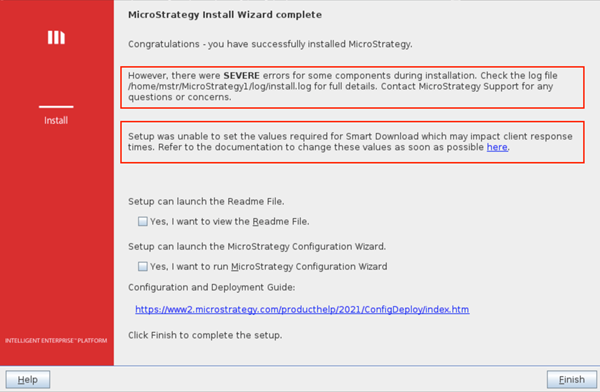
설치 프로그램이 자동 모드에서 실행되는 경우 다음 항목이 install.log 파일.
3 Jun 2020, 11:35:27 AM:SEVERE: Failed to set MicroStrategy Intelligence priority process settings
3 Jun 2020, 11:35:27 AM:SEVERE: Priority process settings for MicroStrategy Intelligence doesn't meet the requirements
3 Jun 2020, 11:35:27 AM:SEVERE: Root privileges are required to configure the nice limit to 0 or lower제대로 설정하려면 nice 제한하려면 다음 단계를 참조하세요.
-
슈퍼유저 권한 사용(예:
sudo명령), 새 구성 파일을 만듭니다. MicroStrategy 이름을 사용하는 것이 좋습니다mstr-priority.conf아래의/etc/security/limits.d폴더. -
구성 파일에 다음 항목을 추가합니다.
복사mstr hard nice 0
mstr soft nice 0다른 사용자와 함께 Intelligence Server를 실행하는 경우
mstr원하는 사용자 이름으로. - 구성 파일을 저장합니다.
- 새로운 제한을 적용하려면 기존 세션을 다시 시작하세요. SSH를 사용할 때 간단히 새 세션의 연결을 끊었다가 다시 연결할 수 있습니다. VNC를 사용하는 경우,
systemctl restart vncserver@:1.service명령을 내린 후 세션에 다시 연결하세요. 두 경우 모두 다음 사항을 확인하세요.mstr사용자는 다시 연결하는 데 사용됩니다. - 실행하여 설정을 확인합니다.
ulimit -e반환된 값이 다음과 같은지 확인합니다.20, 또는 더 높게. 문제가 발생하면 다음을 참조하세요. 권한 오류. - Intelligence Server가 실행 중이면 다시 시작하세요.
-
을 체크 해봐
DSSErrors.log다음 항목이 포함되어 있지 않은지 확인합니다.nice한계:복사... [Kernel][Error] ... The maximum scheduling priority ("nice") returned by "ulimit - e" has a value of %1. It does not satisfy the job prioritization feature's requirement that expects a value of 20 or higher. Please refer to the man page of "ulimit".
MicroStrategy Web JSP 소프트웨어 요구 사항 및 권장 사항
최신 요구사항 정보를 확인하려면 MicroStrategy 읽어보기. UNIX 및 Linux 운영 체제에 대한 특정 패치, 파일 세트, 기술 수준 및 기타 요구 사항은 다음을 참조하세요. Linux의 Intelligence Server 소프트웨어 요구 사항.
웹 서버 소프트웨어
정확한 버전 번호에 대한 자세한 내용은 다음을 참조하세요. MicroStrategy 읽어보기.
MicroStrategy Web 서비스 J2EE 소프트웨어 요구 사항 및 권장 사항
최신 요구사항 정보를 확인하려면 MicroStrategy 읽어보기.
MicroStrategy SDK JSP 환경에 대한 소프트웨어 요구 사항 및 권장 사항
아래 표에는 JDK, JRE 및 JVM 요구 사항이 나열되어 있습니다. MicroStrategy SDK JSP 환경에 대한 사용자 정의. 완료하려면 MicroStrategy SDK .NET 환경 요구 사항을 포함한 소프트웨어 요구 사항은 MicroStrategy 읽어보기.
MicroStrategy System Manager UNIX/Linux의 소프트웨어 요구 사항
Windows 플랫폼의 System Manager 운영 체제 요구 사항은 다음을 참조하세요. MicroStrategy Readme.
MicroStrategy Command Manager UNIX/Linux의 소프트웨어 요구 사항
Windows 플랫폼의 Command Manager 운영 체제 요구 사항은 다음을 참조하세요. MicroStrategy Readme.
MicroStrategy Mobile 모바일 장치의 소프트웨어 요구 사항
아래 표에는 MicroStrategy Mobile iPhone, iPod Touch 및 iPad 장치에 대한 클라이언트 응용 프로그램 소프트웨어 요구 사항입니다. 업데이트된 요구 사항 정보를 확인하려면 다음을 참조하세요. MicroStrategy Readme.
MicroStrategy Mobile 서버 소프트웨어 요구 사항
아래 섹션에는 다음이 나열되어 있습니다. MicroStrategy Mobile 서버 소프트웨어 요구 사항.
모바일 서버 배포 요구 사항
- Mobile Server ASP.NET은 나열된 것과 동일한 요구 사항을 사용하여 배포할 수 있습니다. MicroStrategy Web (참조 MicroStrategy Readme).
- Mobile Server JSP는 다음에 나열된 것과 동일한 요구 사항을 사용하여 배포할 수 있습니다. MicroStrategy Web (보다 MicroStrategy Web JSP 소프트웨어 요구 사항 및 권장 사항).
Mobile Server용 웹 브라우저
지원되는 웹 브라우저는 다음을 참조하세요. MicroStrategy Readme.
IIS 10.0, 버전 1607-1909를 웹 서버로 지원 MicroStrategy Web 또는 모바일 서버
IIS 10.0 버전 1607-1909를 웹 서버로 사용하려는 경우 MicroStrategy Web 또는 Mobile Server의 경우 일부 IIS 옵션이 활성화되어 있는지 확인해야 합니다. 아래 절차에서는 IIS 10.0, 버전 1607-1909를 웹 서버로 지원하는 데 필요한 옵션을 활성화하는 방법을 설명합니다. MicroStrategy Web 또는 모바일 서버.
IIS 10.0 버전 1607-1909를 웹 서버로 지원하려면 MicroStrategy Web 또는 모바일 서버
아래에 설명된 타사 제품은 다음과 무관한 공급업체에서 제조되었습니다. MicroStrategy, 이러한 제품을 구성하는 단계는 변경될 수 있습니다. IIS 10.0 버전 1607-1909를 구성하는 단계는 해당 Microsoft 설명서를 참조하십시오.
- Windows 시스템에서 제어판을 엽니다.
- 프로그램 및 기능을 더블 클릭합니다.
- 딸깍 하는 소리 Windows 기능 켜기 또는 끄기.
- 역할 및 기능 추가 마법사에서 웹 서버(IIS)에 모든 기능이 설치되어 있는지 확인하고, 그렇지 않은 경우 해당 기능을 추가해야 합니다.
- 확장하다 인터넷 정보 서비스.
-
확장하다 관리 도구 그리고 다음을 선택하세요:
- IIS 관리 콘솔
- IIS 관리 스크립트 및 도구
- IIS 관리 서비스
-
확장하다 응용 프로그램 개발 다음을 선택하세요.
- .NET 확장 용이성
- ASP
- ASP.NET
- ISAPI 확장
- ISAPI 필터
-
확장하다 일반적인 HTTP 기능 다음을 선택하세요.
- 기본 문서
- 정적 콘텐츠
-
보안을 확장하고 다음을 선택합니다.
- 요청 필터링
- Windows 인증
- OK(확인)를 클릭합니다.
